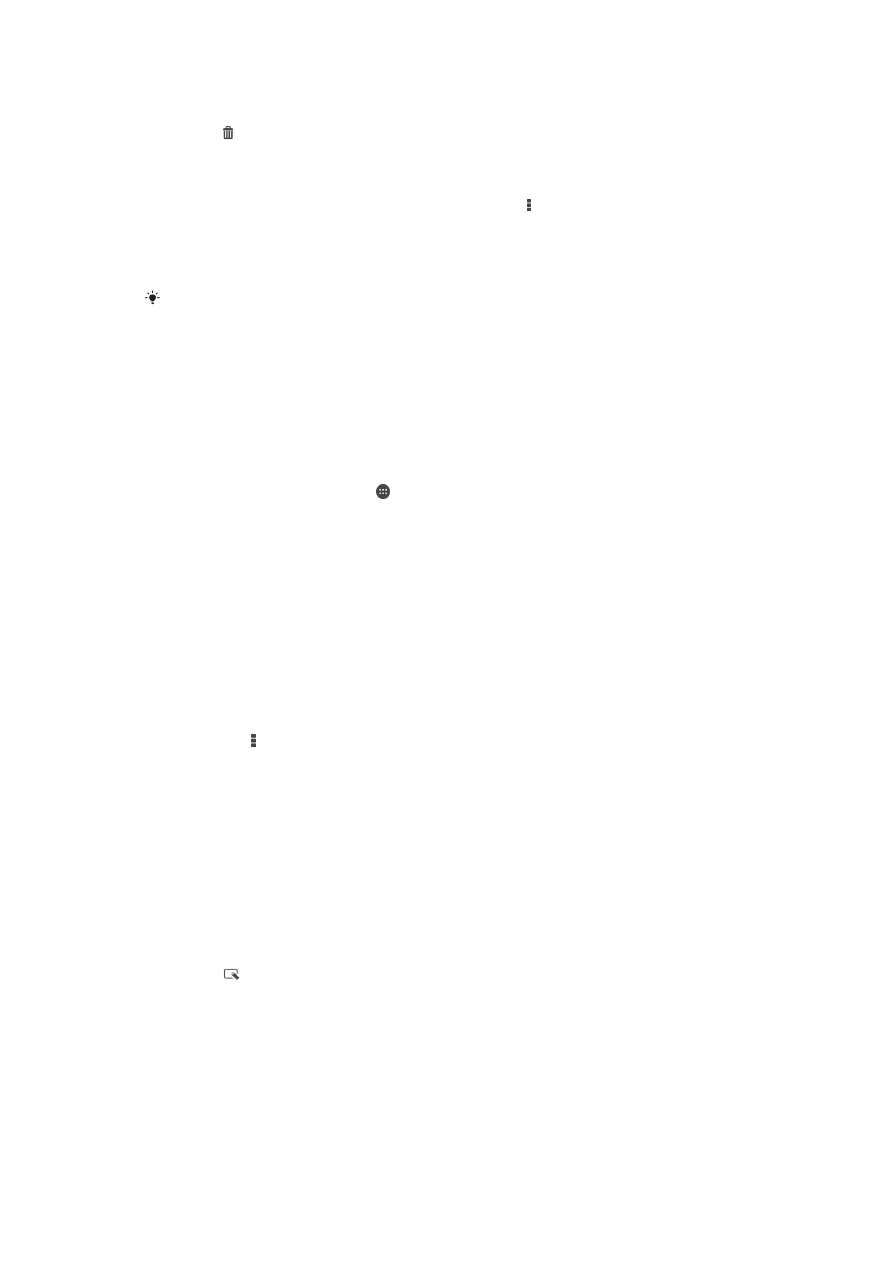
Fotoattēlu rediģēšana ar lietotni Fotoattēlu redaktors
Varat rediģēt savus oriģinālos ar kameru uzņemtos fotoattēlus un lietot tiem dažādus
efektus. Piemēram, varat mainīt gaismas efektus. Pēc rediģētā fotoattēla saglabāšanas
arī tā oriģinālā, nemainītā versija paliek ierīcē.
Fotoattēla rediģēšana
•
Fotoattēlu skatīšanas laikā piesitiet ekrānam, lai kļūtu redzama rīkjosla, pēc tam
piesitiet .
90
Šī ir šīs publikācijas interneta versija. © Drukājiet tikai personiskai lietošanai.
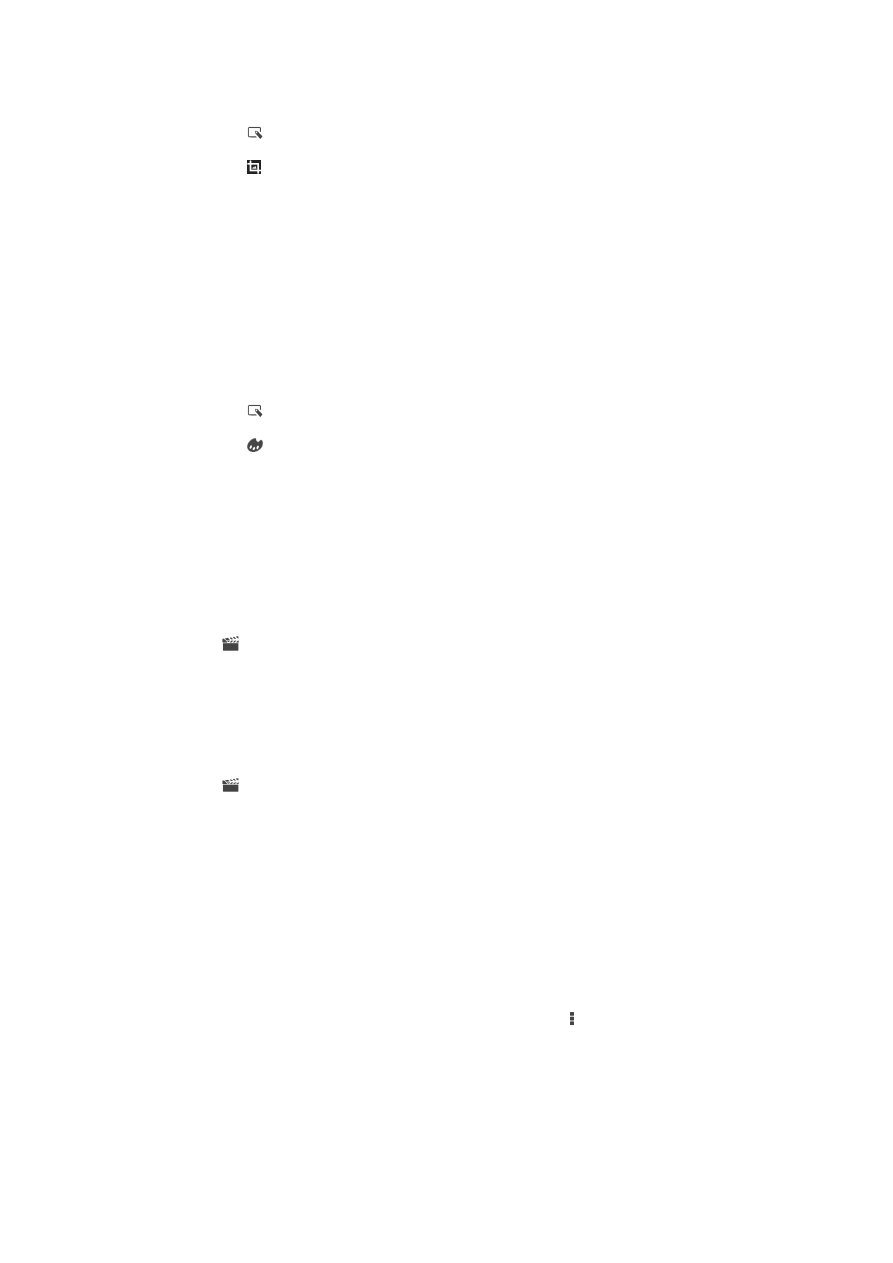
Fotoattēla apgriešana
1
Fotoattēla skatīšanas laikā piesitiet ekrānam, lai kļūtu redzama rīkjosla, pēc tam
piesitiet pie .
2
Ja tiek vaicāts, atlasiet
Fotoattēlu redaktors > Tikai vienreiz.
3
Piesitiet pie >
Apgriezt.
4
Atlasiet iespēju.
5
Lai pielāgotu apgriešanas rāmi, pieskarieties apgriešanas rāmja malai un turiet to.
Kad kvadrāti stūros pazūd, velciet uz iekšpusi vai ārpusi, lai mainītu rāmja izmērus.
6
Lai vienlaicīgi mainītu visu apgriešanas rāmja malu izmērus, pieskarieties un turiet
vienu no četriem stūriem, kamēr kvadrāti stūros pazūd, pēc tam attiecīgi velciet
stūri.
7
Lai apgriešanas rāmi pārvietotu uz citu fotoattēla apgabalu, pieskarieties rāmja
iekšpusē un turiet to, pēc tam velciet to uz vajadzīgo vietu.
8
Piesitiet pie
Lietot.
9
Lai saglabātu apgrieztā fotoattēla kopiju, piesitiet
Saglabāt.
Īpašo efektu lietošana fotoattēlam
1
Fotoattēla skatīšanas laikā piesitiet ekrānam, lai kļūtu redzama rīkjosla, pēc tam
piesitiet pie .
2
Ja tiek vaicāts, atlasiet
Fotoattēlu redaktors > Tikai vienreiz.
3
Piesitiet pie , pēc tam atlasiet iespēju.
4
Rediģējiet fotoattēlu kā nepieciešams, pēc tam piesitiet pie
Saglabāt.